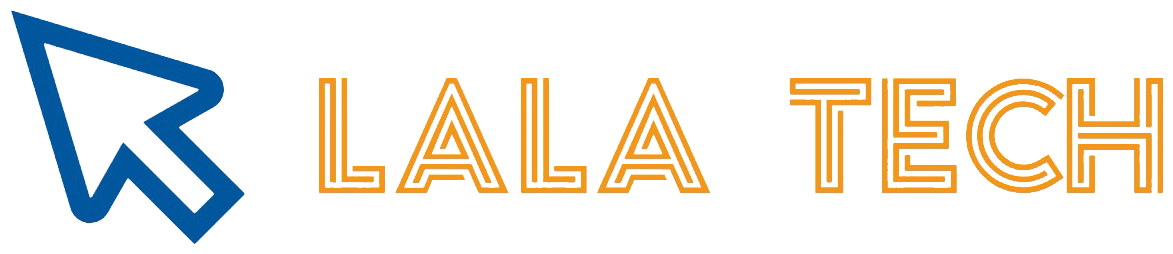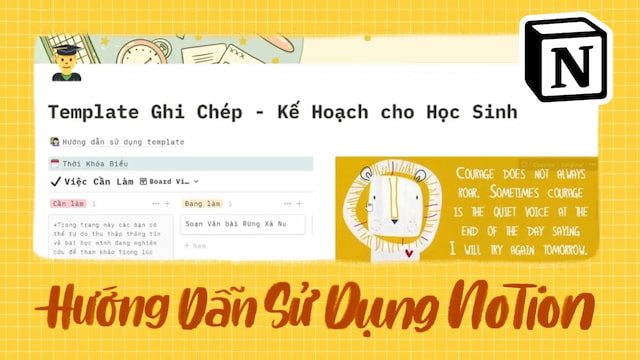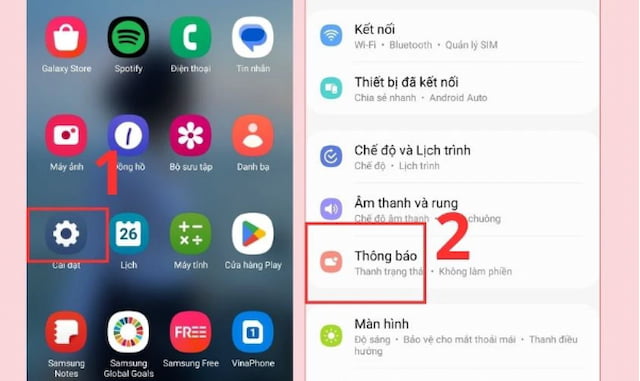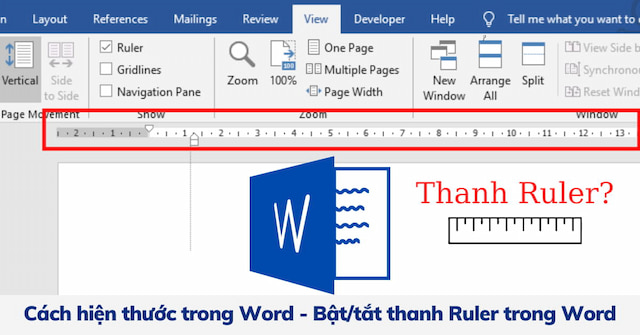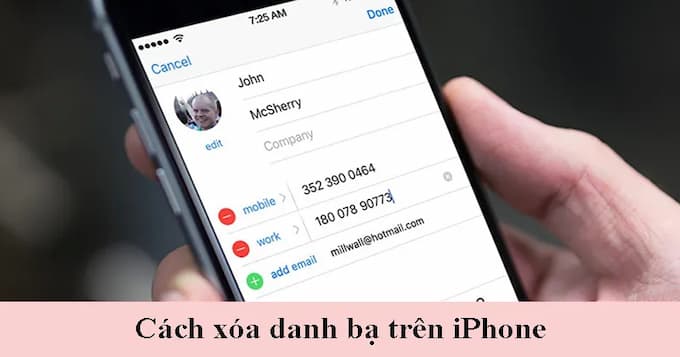Tạo email không cần số điện thoại mang đến rất nhiều lợi ích, đặc biệt hỗ trợ nhiều cho những ai làm việc trong lĩnh vực marketing. Vậy cách thức đăng ký này có khó không? Và có thể thực hiện trên những thiết bị nào? Bài viết dưới đây sẽ thay bạn trả lời những thắc mắc đó. Đừng bỏ lỡ!
Đánh giá ưu/nhược điểm của việc tạo email không cần số điện thoại
Thông thường khi đăng ký email mới, người dùng sẽ phải xác minh bằng số điện thoại thì mới được xét duyệt. Tuy vậy vẫn có cách tạo email không cần số điện thoại. Vậy cách thức này mang đến những ưu nhược điểm gì?
Về ưu điểm
- Có thể tạo nhiều tài khoản phụ cho TikTok, game, Facebook… để thuận tiện hơn cho công việc của mình.
- Xử lý công việc nhóm hoặc cho nhiều người dùng chung tài khoản tiện dụng mà không cần mất thêm thời gian để xác minh tài khoản.
Về nhược điểm:
- Mức độ an toàn thấp và có thể bị đánh cắp bởi không có số điện thoại chứng minh quyền sở hữu.
- Nếu email liên kết với các tài khoản khác sẽ khiến mức độ bảo mật bị giảm sút.
- Khi gặp các sự cố ngoài ý muốn và phải khôi phục tài khoản sẽ gặp nhiều khó khăn. Rất khó để bạn chứng minh được email đó là của bạn.

Xem thêm: Cách tag tất cả bạn bè trên facebook vào comment, bài viết, group
Bật mí cách tạo email không cần số điện thoại trên di động
Dù bạn sử dụng di động hệ điều hành iOS hay Android thì đều có thể dễ dàng thực hiện tạo email mới không cần số điện thoại. Để thực hiện, hãy làm theo những bước dưới đây:
- Bước 1: Tìm kiếm ứng dụng Gmail đã được cài sẵn trên điện thoại, sau đó truy cập và chọn mục “thêm tài khoản”.
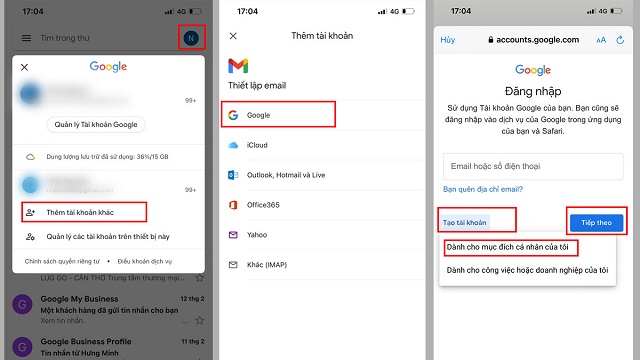
- Bước 2: Tiếp tục chọn mục “Google” và chọn mục “cho bản thân tôi”. Lúc này một bảng biển sẽ được hiện ra để người dùng điền thông tin bao gồm: họ tên, ngày tháng năm sinh, giới tính và cuối cùng là tên email bạn muốn tạo. Lưu ý năm sinh bạn cần điền sao cho hệ thống ghi nhận phải nhỏ hơn 18 tuổi.
- Bước 3: Nhập mật khẩu bạn muốn đặt cho tài khoản email đó và chọn “tiếp theo”.
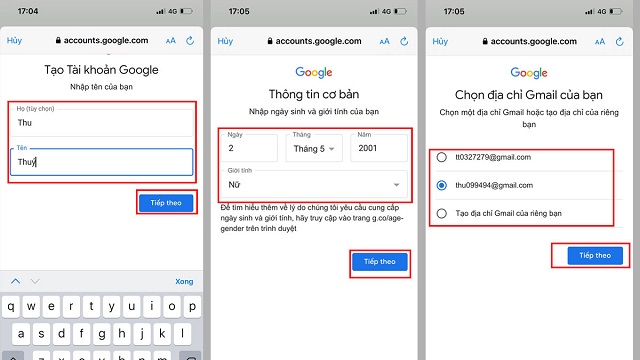
- Bước 4: Khi đến mục thêm số điện thoại xác minh, hãy chọn bỏ qua để quá trình tạo tài khoản email mới được hoàn tất.
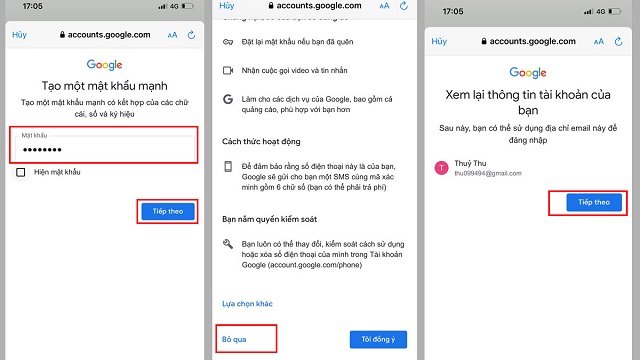
Hướng dẫn tạo email không cần số điện thoại trên máy tính
Tạo email không cần số điện thoại bằng máy tính được nhiều người áp dụng nhất. Bởi phương pháp này có sự nhanh chóng, dễ thực hiện lại không tốn thời gian. Chi tiết từng bước như sau:
- Bước 1: Mở trình duyệt web (áp dụng cho cả cửa sổ thường, cửa sổ ẩn danh và cửa sổ cho khách), sau đó truy cập vào đường link accounts.google.com/signup. Trang đăng ký tài khoản gmail mới sẽ hiển thị.
- Bước 2: Một bảng biểu hiện lên để bạn điền đầy đủ các thông tin theo yêu cầu. Bao gồm: Họ, tên, mật khẩu tài khoản và địa chỉ email.
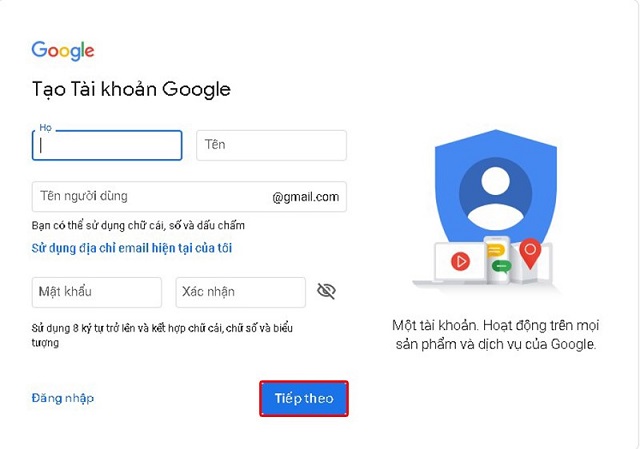
- Bước 3: Sau khi điền xong hãy click vào ô “tiếp theo”.
- Bước 4: Giao diện sẽ chuyển đến phần điền email hoặc số điện thoại. Tuy nhiên phần này không bắt buộc nên bạn có thể bỏ qua; chỉ cần điền thông tin vào giới tính và ngày tháng năm sinh. Sau đó chọn “tiếp theo”
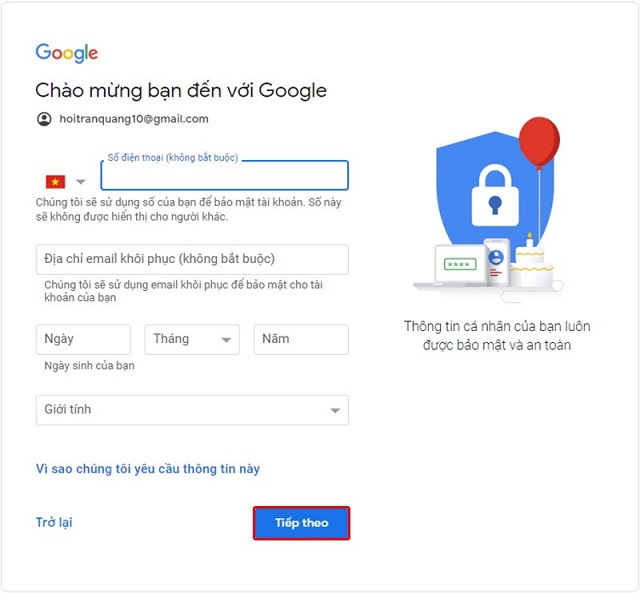
- Bước 5: Kéo xuống phía dưới các nội dung mà Google cung cấp và nhấn chọn “tôi đồng ý” là xong.
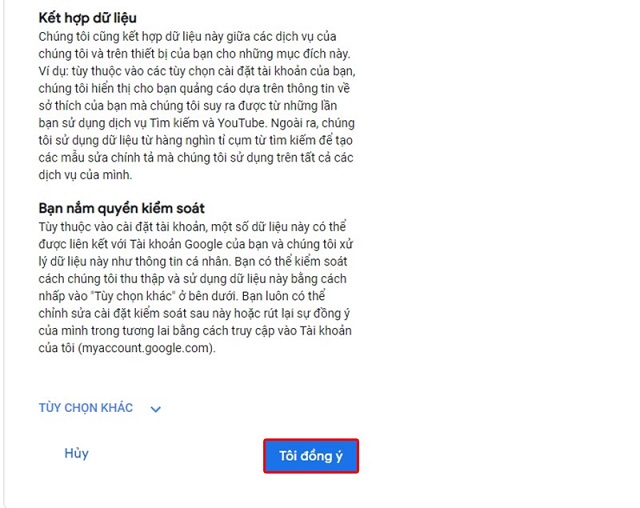
Lưu ý nhỏ: Cách tạo email không cần số điện thoại trên máy tính được hướng dẫn phía trên không đảm bảo thành công 100%. Vì thế nếu thực hiện theo nhưng không được, bạn có thể thay đổi địa chỉ IP máy sau đó thử lại.
Tạo email không cần số điện thoại và hướng dẫn chi tiết trên điện thoại và máy tính đã được cập nhật đầy đủ trong bài viết trên. Đây là thủ thuật khá đơn giản với tỷ lệ thành công cao. Bạn đọc có thể thử ngay để hỗ trợ tối đa cho công việc và nhu cầu sử dụng của bản thân nhé.